使用應用程式內行銷建立快速行銷活動
在 Dynamics 365 Sales 使用快速行銷活動,以將大量電子郵件發送給符合特定人口統計的客戶、將電子郵件行銷活動傳送給特定區域的客戶,或者是將通話行銷活動傳送給特定產品的先前買家。
授權和角色需求
| 需求類型 | 您必須有 |
|---|---|
| 授權 | Dynamics 365 Sales Premium、Dynamics 365 Sales Enterprise 或 Dynamics 365 Sales Professional 其他資訊:Dynamics 365 Sales 定價 |
| 資訊安全角色 | 任何主要銷售角色,例如銷售人員或銷售經理 其他資訊:主要銷售角色 |
快速行銷活動使用時機
快速行銷活動是專門針對目標客戶群所設計的單一行銷活動。 透過行銷活動回覆,追蹤快速行銷活動的成功與否,然後將正面的回應轉換成新的潛在客戶、報價、訂單或商機。
如果您要為您的行銷活動執行一個以上的活動,例如大量電子郵件及通話,請改為建立標準的行銷活動。 其他資訊:使用應用程式內行銷建立或編輯行銷活動範本
建立快速行銷活動和活動方式
建立快速行銷活動時,對於行銷名單中每個屬於快速行銷活動一分子的成員都會各建立一個活動。
Note
- 將快速行銷活動方式發佈給 100,000 個成員所用的平均時間為 24 小時。 如需用於更大型行銷活動並加快活動發佈,請使用 Dynamics 365 Marketing。 如需詳細資訊,請移至 Dynamics 365 Marketing 文件。
- 使用下列選項建立快速行銷活動時,應用程式會驗證記錄喜好設定的設定,以確保只向允許的記錄傳送行銷活動。 此設定位於記錄的詳細資料索引標籤下。
- 目標記錄必須透過行銷名單,同時允許大量電子郵件和行銷文宣。
- 目標記錄必須透過客戶、連絡人或潛在客戶網格允許行銷文宣。
在網站地圖中,選取銷售名單。
開啟記錄,然後在快速行銷活動區域中選取"新增快速行銷活動。
Note
在您建立快速行銷活動之後,就無法再新增會員。
在建立快速行銷活動精靈中,閱讀歡迎頁面中的指示,然後選取下一步。
在指定行銷活動名稱步驟中,輸入快速行銷活動的名稱,然後選取下一步。
在選取活動類型和負責人步驟中,從活動類型清單中選取您要建立的活動類型。
Note
支援的活動類型有電子郵件、約會、通話、傳真和信件。 不支援自訂活動或其他現成可用的活動。
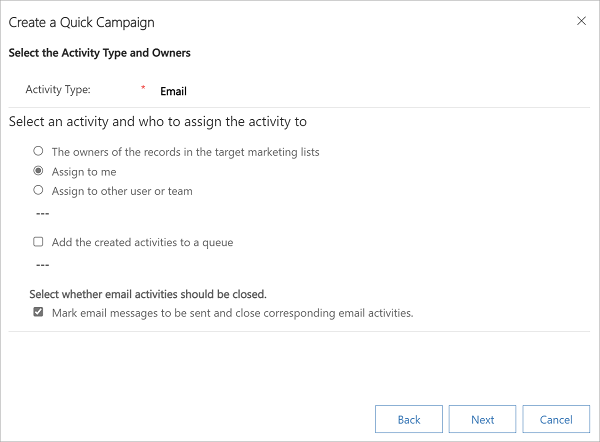
也可以選取您希望 Dynamics 365 Sales 將活動指派給的人員,以及選擇 Dynamics 365 Sales 是否應自動執行相應活動的活動 (例如傳送電子郵件訊息)。 例如,如果要為所有的銷售代表建立通話活動,則可以選取通話的活動類型,然後選取目標行銷名單中的記錄負責人。 每位銷售代表接著就可以看到該活動,並對它採取動作。 不過,如果您要建立 Dynamics 365 Sales 會自動執行的大量電子郵件活動,則可以將電子郵件活動指派給您自己,而不是記錄負責人。
選擇以電子郵件為活動類型時,您會看到其他的核取方塊將電子郵件訊息標記為待傳送,並關閉對應的電子郵件活動。 執行下列其中一個動作:
如果您要讓系統為行銷名單中每個成員建立電子郵件活動,再傳送電子郵件,然後關閉活動,請選取此核取方塊。 在這種情況下,活動會在電子郵件標記要傳送時視為成功。
如果您希望系統只是建立行銷名單中每個成員的電子郵件活動,並想要手動傳送電子郵件,然後關閉活動,請清除核取方塊。 在這種情況下,活動會在建立活動時視為成功。
建立行銷活動後,您將會看到成功和失敗的次數。
選取下一步。
在指定活動的內容步驟中,指定要建立的活動詳細資料,然後選取下一步。
在完成建立快速行銷活動精靈步驟中,選取建立。
行銷活動方式會新增至快速行銷活動區段中。將狀態原因欄位標記為已完成之後,確認成功數目和失敗數目欄位,以瞭解已成功或失敗的活動數目。 在電子郵件活動的案例中,成功與失敗不表示電子郵件的傳遞狀態,而是表示在 Dynamics 365 中電子郵件活動建立的狀態。
若要查看有關活動的更多詳細資料,請開啟快速行銷活動:
若要查看針對行銷活動所建立之活動的類型、負責人及狀態詳細資訊,請查看時間表區段。
Note
若您的行銷活動有信件或傳真活動,根據預設將不會把它們列在時間表中。 若要查看它們,請選取相關的>活動。
若要查看失敗原因,請選取相關的>成員,然後選取對應的失敗檢視表。 例如,如果您的行銷活動是針對客戶,請選取客戶大量作業失敗檢視表。
找不到應用程式中的選項嗎?
有三種可能性:
- 您沒有必要的 授權或角色。
- 您的系統管理員並未開啟該功能。
- 您的組織正在使用自訂應用程式。 確切步驟請洽詢您的系統管理員。 本文章中所述的步驟係專用於銷售中心和 Sales Professional 等現成應用程式。
另請參閱
開始使用應用程式內行銷
使用應用程式內行銷建立行銷名單
使用應用程式內行銷建立或編輯行銷活動
使用應用程式內行銷將活動新增至行銷活動
使用應用程式內行銷將行銷名單、銷售文宣或產品新增至行銷活動
使用應用程式內行銷追蹤行銷廣告活動回覆
自訂快速行銷活動和行銷活動方式發佈表單
意見反應
即將登場:在 2024 年,我們將逐步淘汰 GitHub 問題作為內容的意見反應機制,並將它取代為新的意見反應系統。 如需詳細資訊,請參閱:https://aka.ms/ContentUserFeedback。
提交並檢視相關的意見反應